Jak opravit chybu na domovské stránce Google Něco se pokazilo
Domovská Stránka Google Asistent Google Google Hrdina Chytrý Domov / / August 23, 2022

Naposledy aktualizováno dne

Chybová zpráva Něco se pokazilo není tak popisná. Pokud se vám to stane na domovské stránce Google, můžete problém vyřešit pomocí kroků v této příručce.
Běžným problémem, se kterým se můžete setkat u zařízení Google Home, je chyba „něco se pokazilo“. Není to příliš popisné a nenasměruje vás na řešení.
Pokud se zobrazí chyba, můžete si myslet, že vaše Wi-Fi nefunguje, Google sám nefunguje nebo je problém se samotným zařízením. Naštěstí máme některá řešení, která můžete použít k vyřešení problému, od jednoduchého resetu až po podrobnější kroky pro řešení problémů.
Abychom vám pomohli, zde je několik kroků, které můžete zkusit opravit chybu na domovské stránce Google, která se pokazila.
Restartujte Google Home
Jedním z jednodušších způsobů, jak znovu uvést domovskou stránku Google do provozu, je restartovat ji.
Restartování zařízení Google Home:
- Spusťte na svém zařízení aplikaci Google Home iPhone nebo telefon s Androidem.
- Vybrat Zařízení Google Home chcete restartovat.
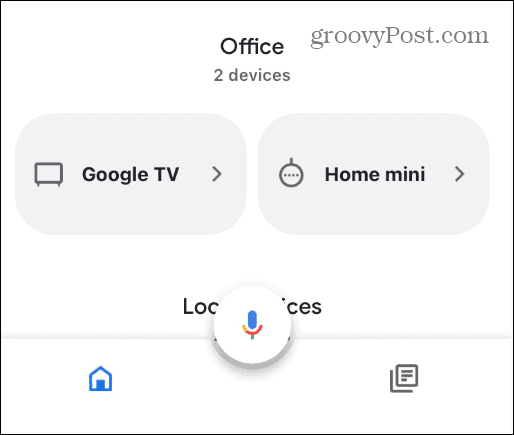
- Klepněte na ikona ozubeného kola v pravém horním rohu obrazovky.
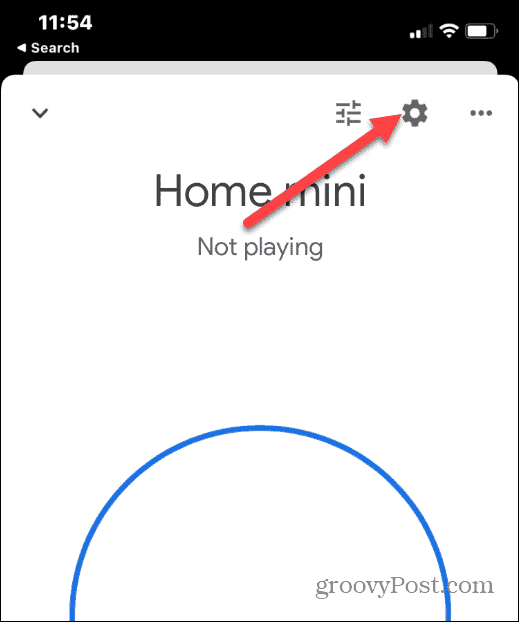
- Klepněte na tři tečky tlačítko v pravém horním rohu následující obrazovky.
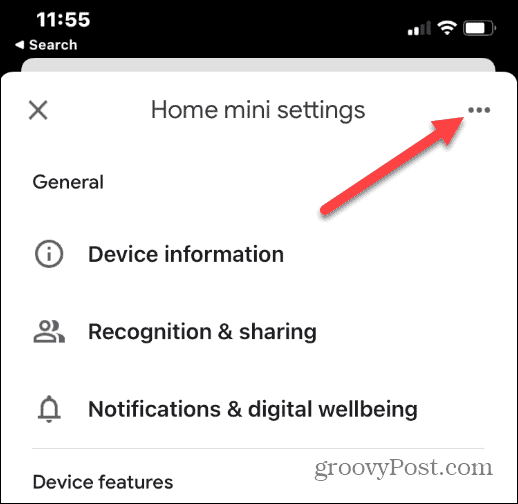
- Vybrat Restartujte možnost z nabídky, která se zobrazí.
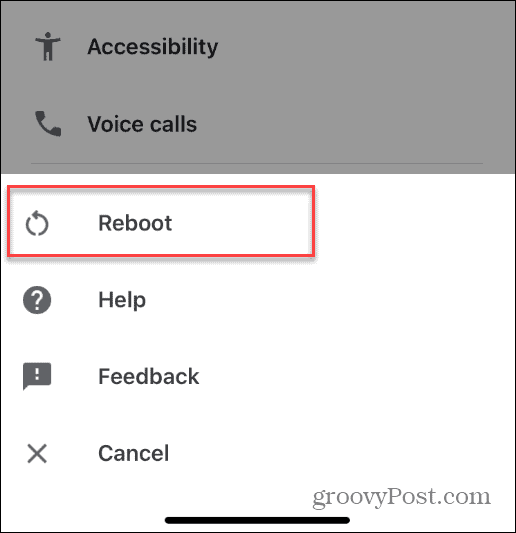
- Klepněte Restartujte na ověřovací zprávu, která se objeví.
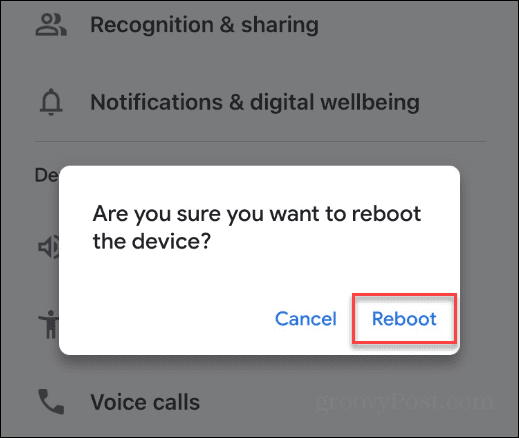
Počkejte, než se zařízení Google Home restartuje a naváže připojení k vaší síti Wi-Fi. Používejte zařízení jako obvykle a zjistěte, zda chyba zmizela.
Tvrdý restart zařízení Google Home
Pokud aplikace po měkkém restartu nefunguje nebo zařízení Google Home nefunguje, můžete jej odpojit od zdroje napájení a znovu zapojit. Toto je známé jako a tvrdý restart.
Chcete-li zařízení Google Home restartovat, odpojte napájecí kabel ze zadní části zařízení. Než jej znovu zapojíte, nechte jej sedět 60 nebo více sekund.

Počkejte, než se zařízení Google Home restartuje a připojí k vaší síti Wi-Fi. Budete vědět, že se restartuje, když uvidíte, že se jeho světla objeví nahoře. Po dokončení restartu uslyšíte akustický signál.
Zkontrolujte připojení k internetu
Zařízení s digitálními asistenty, včetně Google Home, potřebují ke svému fungování připojení k internetu. Pokud máte se zařízením problémy, zkontrolujte, zda funguje vaše Wi-Fi. Snadný způsob, jak zkontrolovat, zda vaše Wi-Fi funguje, je vypnout mobilní připojení, zkontrolovat, zda je Wi-Fi povoleno, a zkontrolovat, zda máte přístup na nějaké webové stránky.
Pokud máte dobrý signál Wi-Fi, zkontrolujte, zda je připojeno zařízení Google Home.
Postup kontroly Wi-Fi Google Home:
- Spusťte aplikaci Google Home na svém iPhonu nebo zařízení Android.
- Klepněte na Zařízení Google Home chcete zkontrolovat.
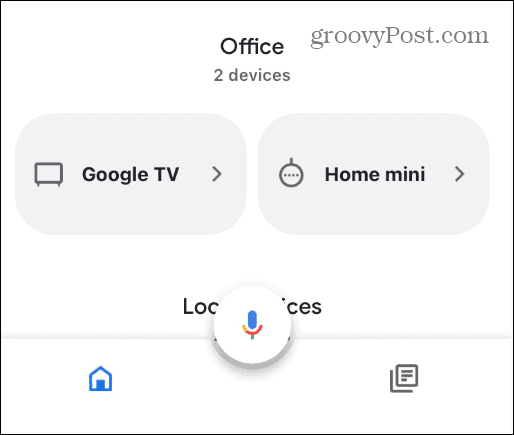
- Vybrat ikona ozubeného kola v pravém horním rohu obrazovky.
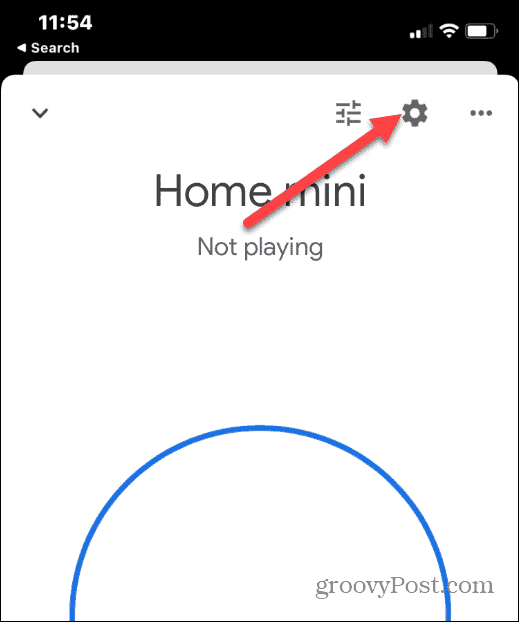
- Na Nastavení domova klepněte na Informace o zařízení volba.
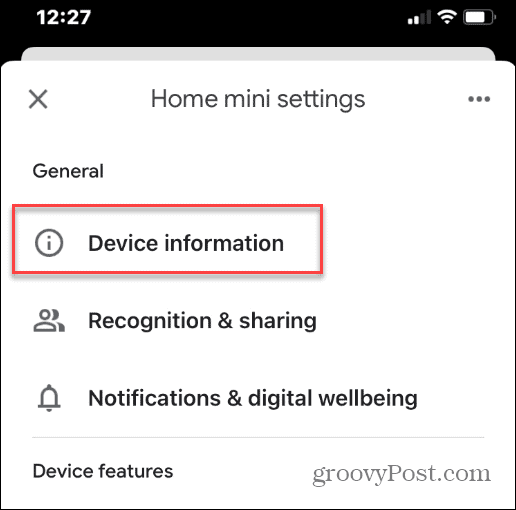
- Na Informace o zařízení obrazovce, podívejte se pod Wi-Fi části, abyste zjistili, zda je připojen k vašemu routeru.
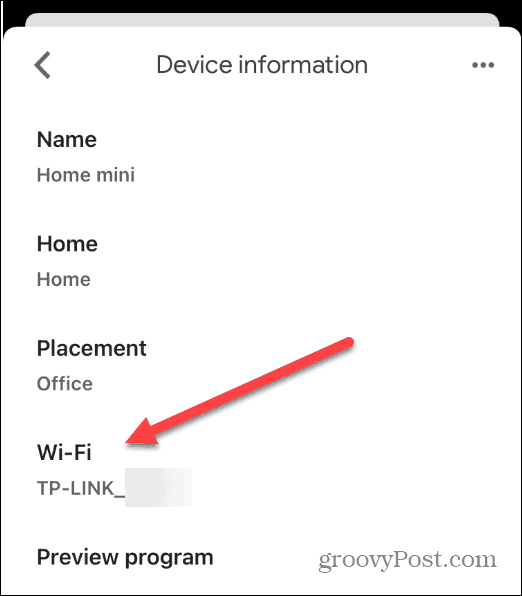
Obnovte tovární nastavení svého domácího zařízení Google
Pokud vše ostatní selže, můžete zařízení Google Home kdykoli obnovit do továrního nastavení. Obnovení továrního nastavení by mělo být posledním krokem, protože obnovení továrního nastavení vymaže všechna nastavení a data. Po obnovení továrního nastavení budete muset zařízení znovu nastavit pomocí aplikace Google Home.
Poznámka: Pro přístup k tlačítku můžete použít pero nebo kancelářskou sponku.
Postup obnovení továrního nastavení zařízení Google Home:
- Otočte reproduktor a najděte Tlačítko reset na dně. Mělo by být blízko napájecího kabelu.
- Stiskněte a podržte tlačítko pro 10-15 sekund dokud vám neoznámí, že se resetuje.
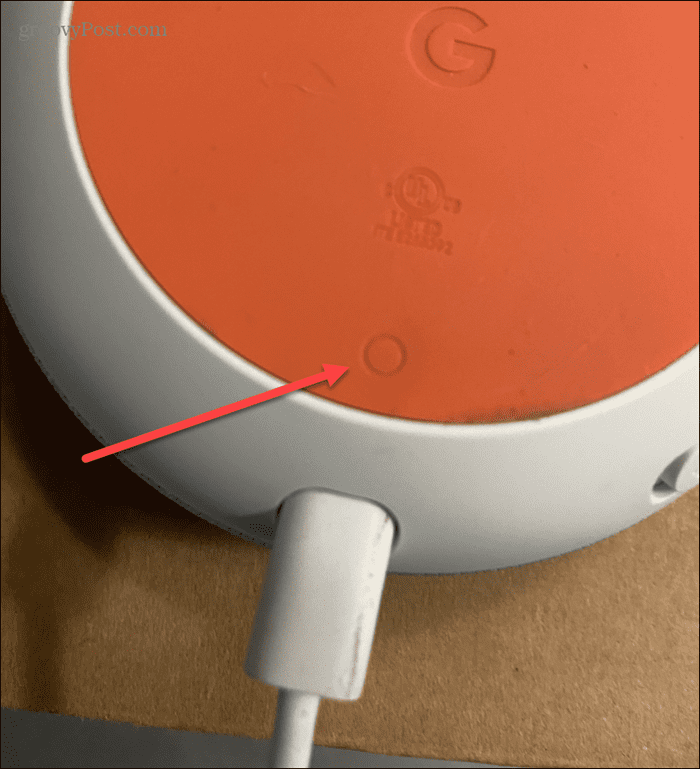
- Počkejte několik minut, než proběhne reset.
- Po dokončení továrního nastavení budete muset vzít telefon a nastavit jej podle pokynů na obrazovce.
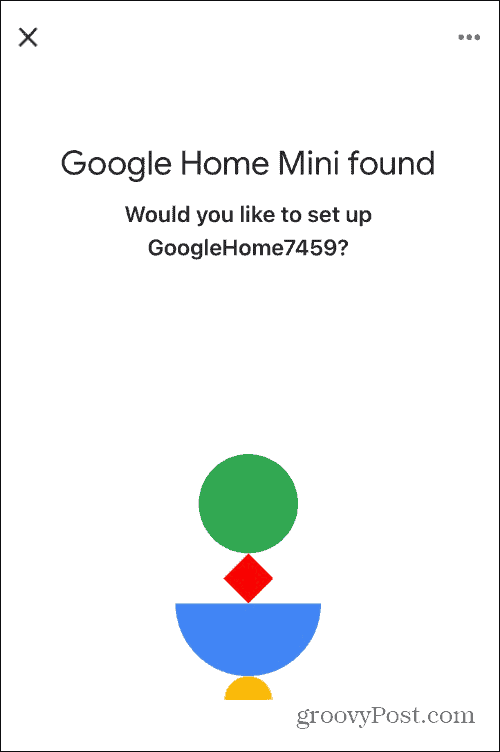
Opravte chybu Google Home Něco se pokazilo
Pokud vám Asistent Google stále říká, že se něco pokazilo, problém obvykle vyřeší měkký reset zařízení. Pokud však chyba přetrvává, budete chtít vyzkoušet jedno z dalších řešení výše. Pamatujte, že obnovení továrního nastavení by mělo být poslední možností při odstraňování chyby.
Jakmile zařízení zprovozníte, vyzkoušejte je pět zábavných věcí, na které se děti mohou zeptat Google Home. Pokud jste se zařízením noví, podívejte se tipy, jak začít s Asistentem Google.
Jste-li milovníkem hudby, zjistěte více pomocí celopodnikového zvuku s Google Home.
Jak najít kód Product Key pro Windows 11
Pokud potřebujete přenést svůj produktový klíč Windows 11 nebo jej jen potřebujete k provedení čisté instalace operačního systému,...
Jak vymazat mezipaměť Google Chrome, soubory cookie a historii prohlížení
Chrome odvádí skvělou práci při ukládání vaší historie procházení, mezipaměti a souborů cookie za účelem optimalizace výkonu vašeho prohlížeče online. Její postup...
Přizpůsobení cen v obchodě: Jak získat online ceny při nakupování v obchodě
Nákup v obchodě neznamená, že musíte platit vyšší ceny. Díky zárukám dorovnání ceny můžete získat online slevy při nákupu v...



